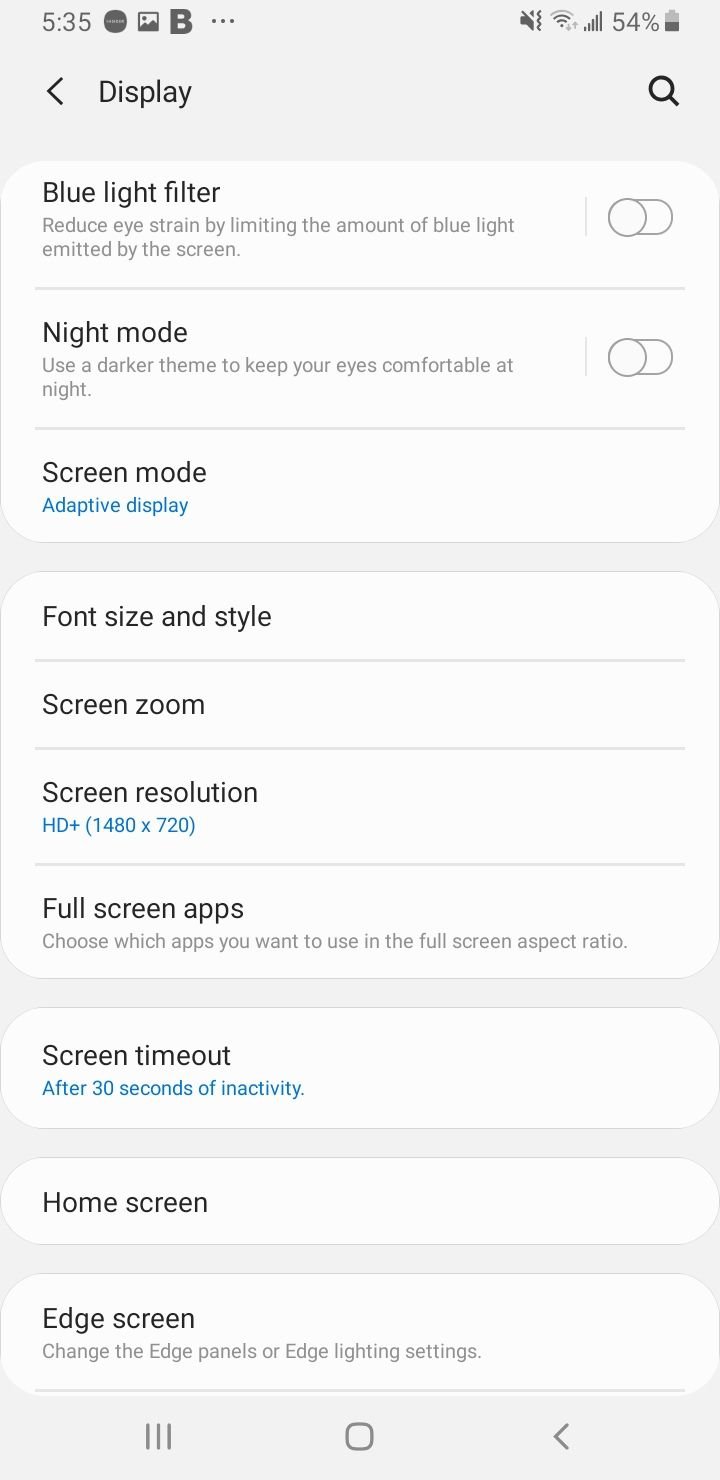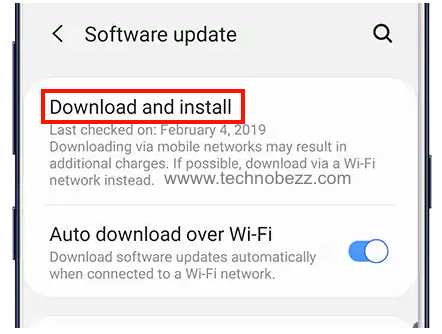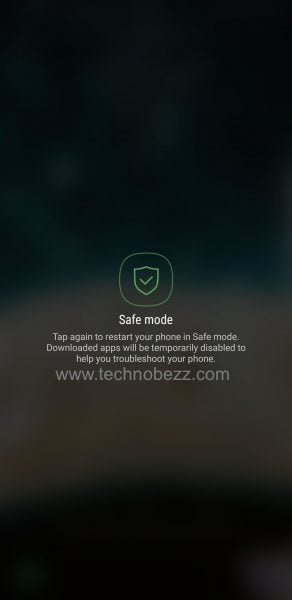Come risolvere i problemi di durata della batteria del Samsung Galaxy S23 (si scarica troppo velocemente)
Per prolungare la durata della batteria del tuo Galaxy S23, puoi apportare alcune semplici modifiche che ti eviteranno di dover caricare costantemente il telefono. In questo articolo ti guideremo attraverso il processo di risoluzione dei problemi di durata della batteria segnalati da molti utenti del Samsung Galaxy S23, inclusi riavvii casuali e consumo eccessivo della batteria.
Sebbene Samsung sia attualmente il leader del mercato degli smartphone, alcuni utenti hanno riscontrato problemi con la batteria del Galaxy S23. Tuttavia, con i seguenti passaggi per la risoluzione dei problemi, puoi risolvere questi problemi e ripristinare la durata della batteria del telefono al suo stato ottimale.
Se hai notato un consumo insolito della batteria, questi passaggi ti aiuteranno a risolvere e risolvere il problema, assicurando che il tuo telefono funzioni correttamente. Per far sì che il tuo Galaxy S23 funzioni sempre senza intoppi, è essenziale imparare a gestire l'utilizzo della batteria in modo efficace in modo da evitare di scaricarla troppo rapidamente.
Come risolvere i problemi di durata della batteria del Samsung Galaxy S23 (la batteria si scarica troppo velocemente)
1. Controllare l'utilizzo e lo stato della batteria
Se la durata della batteria del tuo Samsung Galaxy S23 si scarica più velocemente del solito , puoi iniziare controllando l'utilizzo della batteria. Puoi verificare quali app consumano troppa energia. Chiudi o disinstalla le app che si comportano in modo anomalo. Per verificare l'utilizzo della batteria:
- Passare a Impostazioni > Cura del dispositivo > Batteria.
Di seguito verrà visualizzato l'elenco delle app utilizzate, ordinate per data e consumo. Scopri quali aree stanno scaricando la batteria del tuo Samsung Galaxy S23 ed esegui una delle seguenti operazioni:
- Aggiorna l'app: vai su Google Play Store e verifica la presenza di un aggiornamento
- Forza la chiusura dell'app
- Cancella cache : Impostazioni > App > Seleziona app > Memoria > Cancella cache
- Cancella dati : Impostazioni > App > Seleziona app > Memoria > Cancella dati
- Disinstallare l'applicazione
2. Chiudi le app in background
Le app che hai aperto continueranno a essere eseguite in background anche quando non le utilizzi. Se un'app è aperta in background, continuerà ad aggiornare il contenuto. Ogni volta che desideri utilizzare l'app, si aprirà più velocemente perché non è necessario ricaricare il contenuto dall'inizio. È efficiente ma può consumare il telefono.
3. Metti le app in stop
Ogni volta che finisci di utilizzare un'app, questa funzione chiuderà immediatamente l'app. Per abilitare Metti in stop sul tuo Samsung Galaxy S23 :
- Passare a Impostazioni
- Tocca Cura del dispositivo.
- Tocca Batteria.
- Dall'elenco, seleziona un'app
- Attiva " Metti l'app in sospensione ".
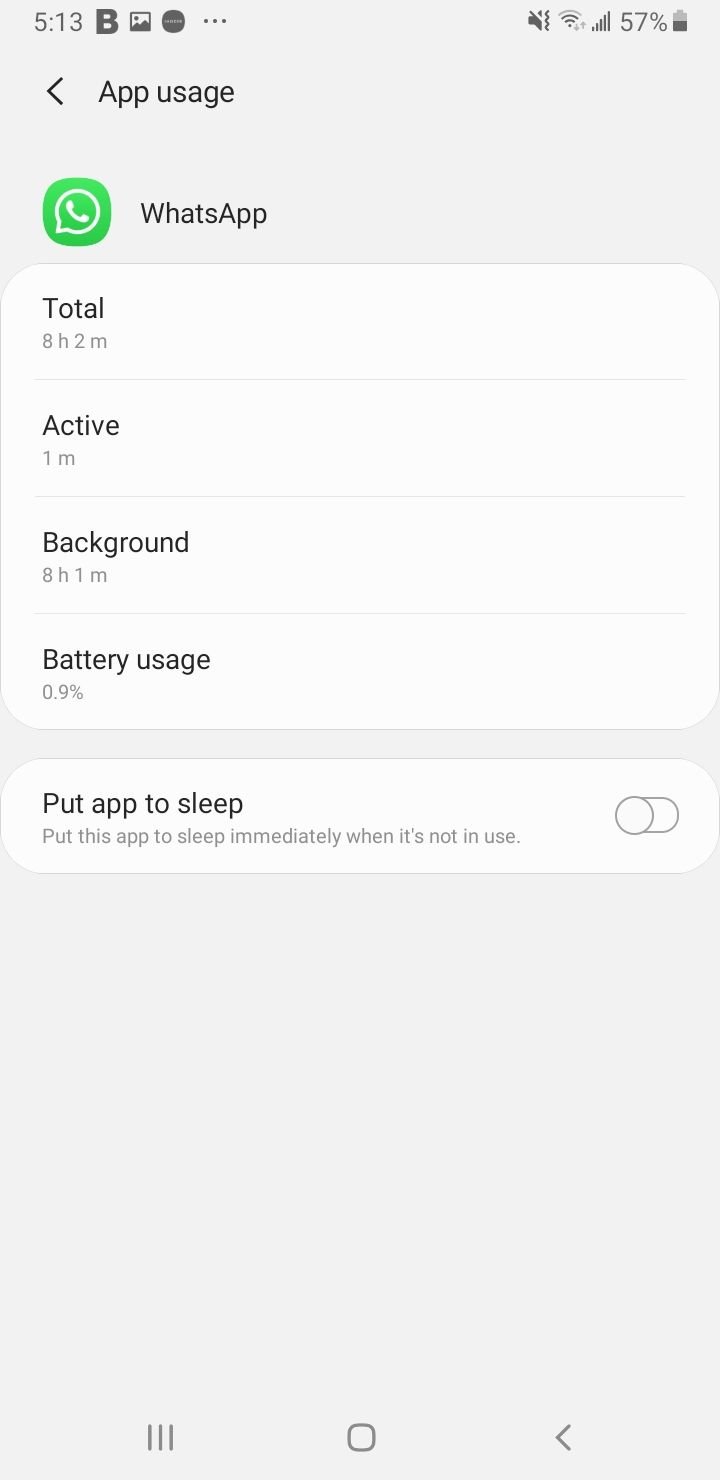
4. Abilita la batteria adattiva, disabilita automaticamente le app inutilizzate e ottimizza le impostazioni
Queste funzionalità possono migliorare notevolmente le prestazioni della batteria del tuo Samsung Galaxy S23. Abilitando questa opzione, la batteria del tuo telefono durerà a lungo; e migliorare le prestazioni del telefono, ad esempio problemi di ritardo .
- Passare a Impostazioni
- Tocca Cura del dispositivo.
- Tocca Batteria.
- Tocca l'icona Menu (3 punti) in alto a destra.
- Abilita tutte le funzionalità suggerite .

Ulteriori informazioni: Potenzia Internet mobile: come velocizzare la connessione Internet lenta sul telefono
5. Riavvia il dispositivo
Questo metodo risolve efficacemente problemi comuni, inclusi i problemi relativi alla batteria. Per riavviare il telefono, tieni premuto il pulsante di accensione e seleziona Riavvia.

6. Disattiva la funzione Tocca per riattivare (Solleva per riattivare)
Molti utenti del Samsung Galaxy S23 si sono lamentati (tramite il forum della community Samsung statunitense) del fatto che i loro telefoni toccavano accidentalmente mentre erano in tasca, causando un rapido esaurimento della batteria. Uno di loro ha riferito che il suo Galaxy S23 ha addirittura iniziato a registrare. Se riscontri lo stesso problema, disattiva la funzione Tocca per riattivare. Navigare verso :
- Impostazioni
- Tocca Funzionalità avanzate.
- Tocca Movimento e gesti.
- Disabilita sia Solleva per riattivare che Doppio tocco per riattivare

7. Attiva la modalità notturna
Lo studio Purdue ha rilevato che il passaggio dalla modalità luce alla modalità buio con una luminosità del 100% consente di risparmiare in media il 39%-47% di carica della batteria.
Bonus: abilita il turno di notte
- Passare a Impostazioni
- Seleziona Visualizza
- Attiva la modalità notturna
8. Riduci la risoluzione dello schermo
Lo schermo e il display contribuiscono molto alle prestazioni della batteria del nostro telefono Samsung Galaxy. Considera la possibilità di ridurre la risoluzione dello schermo. Alcune app si chiuderanno quando cambia la risoluzione dello schermo. Navigare verso
- Passare a Impostazioni
- Seleziona Visualizza
- Tocca Risoluzione dello schermo
- Seleziona HD+ o FHD+.

Inoltre, valuta la possibilità di ridurre la luminosità dello schermo quando sei in ambienti chiusi o di abilitare la luminosità adattiva.
- Passare a Impostazioni
- Seleziona Visualizza
- Attiva la luminosità adattiva
9. Riduci il timeout dello schermo
Valuta la possibilità di ridurre la durata del timeout dello schermo.
- Passare a Impostazioni
- Seleziona Visualizza
- Tocca Timeout schermo
- Riducilo a 30 secondi o 15 secondi.
10. Abilita la protezione dal tocco accidentale
Questa funzione proteggerà il tuo telefono da tocchi accidentali quando si trova in un luogo buio, come una tasca o una borsa. Ciò contribuirà anche a preservare la durata della batteria. Navigare verso :
- Impostazioni
- Seleziona Visualizza
- Attiva la protezione dal tocco accidentale
Leggi di più se la batteria del tuo iPhone si scarica velocemente o se stai cercando suggerimenti per prolungare la durata della batteria
11. Cambia la modalità schermo
Questo metodo è facoltativo; tuttavia, abilitare la modalità schermo Base o Foto Amoled può darti un aumento della batteria del 30% o più. Il colore consuma più batteria rispetto al monocromatico.
Navigare verso :
- Impostazioni
- Seleziona Visualizza
- Tocca Modalità schermo
- Abilita Base, AMOLED Foto o AMOLED Cinema.
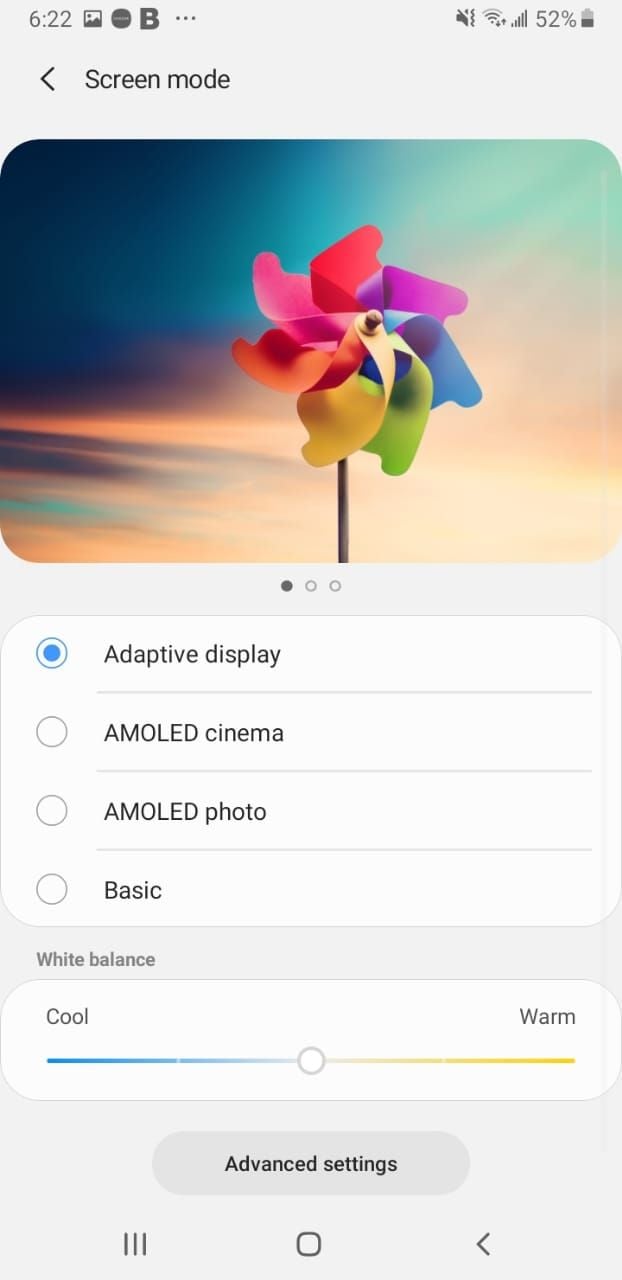
12. Attiva Riduci animazione
Questa funzione attenuerà gli effetti di movimento sullo schermo, ad esempio quando le app vengono aperte o chiuse. Navigare verso :
- Impostazioni
- Tocca Funzionalità avanzate.
- Attiva Riduci animazione
Altri suggerimenti rapidi sulla batteria Samsung
- Ridurre la frequenza di aggiornamento dello schermo
- Evita gli sfondi animati
- Attiva la modalità aereo
- Disattiva GPS, dati mobili, Wi-Fi o Bluetooth quando non in uso.
- Modifica la risoluzione delle tue foto e dei tuoi video.
- Tenere il telefono lontano da fonti di calore o temperature estreme.
- Abilita la ricarica ottimizzata e la ricarica rapida del cavo
- Elimina le app inutilizzate
- È tempo di un aggiornamento?
13. Ottimizza il tuo telefono (rapido)
Puoi eseguire una diagnosi rapida sul tuo telefono. Verranno ricercate le app malware e le app che consumano più dell'utilizzo medio. Vai a :
- Impostazioni
- Tocca Cura del dispositivo.
- Tocca "Ottimizza"
14. Disabilita notifiche app
Per disattivare le notifiche dell'app Samsung Galaxy S23. Navigare verso
- Impostazioni
- Tocca App
- Seleziona un'app che causa un problema (utilizzo elevato della batteria)
- Tocca Archiviazione.
- In Impostazioni app, seleziona Notifiche
- Disattiva Mostra notifiche
15. Aggiorna software
L'aggiornamento del software può essere una potenziale soluzione per risolvere il problema della batteria del Samsung Galaxy S23. Gli aggiornamenti di solito vengono forniti con una patch di sicurezza e una correzione di bug che possono anche migliorare la durata della batteria. Controlla se è disponibile un aggiornamento software per il tuo dispositivo. Vai su Impostazioni > Aggiornamento software > Scarica e installa .
16. Abilita la modalità di risparmio energetico
Se ti trovi in una situazione in cui non puoi caricare il telefono e il livello della batteria è basso, puoi attivare la modalità di risparmio energetico.
- Vai su Impostazioni > Assistenza dispositivo > Batteria.
- Tocca Modalità risparmio energia.
- Selezionare Ottimizza, Risparmio energetico medio o Risparmio energetico massimo.
Suggerimento : puoi anche abilitare il risparmio energetico adattivo : questo imposterà automaticamente la modalità di risparmio energetico in base al modello di utilizzo per risparmiare la durata della batteria del tuo Samsung Galaxy S23.
17. Avvia il telefono in modalità provvisoria
Se il problema si verifica dopo aver installato determinate app, prova ad avviare il telefono in modalità provvisoria. Questo metodo consente di riavviare il dispositivo disabilitando le app di terze parti.
In modalità provvisoria, controlla il comportamento della batteria del telefono. Se la durata della batteria è normale, il problema potrebbe essere causato da una delle app. Puoi disinstallare le app una per una, iniziando da quelle installate di recente, oppure puoi eseguire un ripristino dei dati di fabbrica.
Ecco i passaggi per avviare il telefono in modalità provvisoria:
- Tieni premuto il pulsante di accensione sul dispositivo finché non viene visualizzato il menu di accensione > tocca Spegni
- Tieni premuti contemporaneamente i pulsanti di accensione e riduzione del volume per accendere il dispositivo.
- Una volta visualizzato il logo Samsung sullo schermo, puoi rilasciare il pulsante di accensione. Assicurati di continuare a tenere premuto il pulsante Volume giù
- La modalità provvisoria verrà ora visualizzata nella parte inferiore sinistra dello schermo.
Come uscire dalla modalità provvisoria (3 modi):
- Tieni premuto il pulsante di accensione per almeno 6 secondi , quindi toccare Riavvia.
- Tieni premuti i pulsanti Accensione + Volume giù per almeno 5 secondi
- Scorri verso il basso dalla parte superiore dello schermo per accedere al pannello delle notifiche, quindi tocca "La modalità provvisoria è attiva" Per disattivare e riavviare.
18. Ripristino dati di fabbrica
Se hai eseguito tutti i metodi sopra indicati ma non riesci ancora a risolvere il problema della batteria del Samsung Galaxy S23, potrebbe essere utile eseguire un ripristino dei dati di fabbrica. Per utilizzare questo metodo, vai a:
- Impostazioni > Gestione generale > Ripristino > Ripristino dati di fabbrica.
- Quindi tocca Reimposta, inserisci la password, quindi tocca Elimina tutto.
Riepilogo: suggerimenti sulla durata della batteria del Samsung Galaxy S23
- Scopri le app che consumano maggiormente la batteria : inizia controllando quali app consumano maggiormente la batteria. Vai su Impostazioni > Assistenza dispositivo > Batteria > Batteria > Utilizzo batteria. Una volta capito quali app sono in cima all'elenco, controlla gli aggiornamenti o disinstalla l'app, soprattutto se non è importante.
- Riavvia il tuo S23 5G – Se non riavvii il telefono da un po', è ora di farlo adesso. Molte app e processi vengono eseguiti in background del sistema, causando un consumo più rapido della batteria del telefono. Tutto ciò che passa inosservato verrà chiuso al riavvio del telefono. Inoltre, un riavvio aggiornerà la memoria e il telefono funzionerà molto meglio.
- Disabilita i servizi che non usi: uno dei nostri più grandi errori è lasciare che vari servizi funzionino anche quando non ne abbiamo bisogno. Non è necessario che i dati mobili siano abilitati se sei connesso a una rete Wi-Fi domestica. Oppure perché tenere il Bluetooth acceso se non ti servono le cuffie adesso? Una volta terminato il servizio, disattivalo. Noterai che la batteria dura molto più a lungo.
- Riduci il livello di luminosità o attiva la luminosità adattiva : semplici modifiche possono fare un'enorme differenza. Quindi, puoi ridurre il livello di luminosità andando su Impostazioni > Display o abilitando l'opzione Luminosità adattiva se preferisci.
- Disattiva display sempre attivo : una funzionalità che può scaricare e far scaricare la batteria molto più velocemente è Display sempre attivo. Puoi farlo con un solo tocco aprendo Impostazioni rapide e toccando il pulsante dedicato.
- Imposta il timeout dello schermo su 15 o 30 secondi : vai su Impostazioni > Display > Timeout schermo e seleziona una delle due opzioni.
- Abilita la modalità oscura : se attivi la modalità oscura, noterai una differenza nel reparto batteria. Per abilitarlo, vai su Impostazioni > Display > Modalità oscura.